Bạn đã chán với đoạn video khởi động mặc định của Steam? Đừng lo lắng, đã đến lúc cá nhân hóa trải nghiệm gaming của bạn bằng những đoạn phim giới thiệu độc đáo hơn! Steam cho phép người dùng thay đổi video khởi động ban đầu trên cả Steam Deck và chế độ Big Picture trên máy tính, giúp bạn thể hiện cá tính riêng ngay từ khoảnh khắc bật thiết bị.
Bài viết này từ trithuccongnghe.net sẽ hướng dẫn bạn chi tiết từng bước để thay đổi video khởi động Steam, từ việc sử dụng các lựa chọn có sẵn trong Cửa hàng Điểm cho đến việc cài đặt những đoạn phim tùy chỉnh của riêng bạn. Hãy cùng khám phá và làm mới trải nghiệm Steam của bạn ngay hôm nay!
Video Khởi Động Steam Là Gì?
Khi bạn bật Steam Deck hoặc khởi động chế độ Steam Big Picture trên máy tính, một đoạn phim ngắn sẽ phát trước khi giao diện Steam chính thức hiển thị. Đây là một tính năng quen thuộc trên nhiều hệ máy chơi game, giúp tạo thêm hứng thú và thương hiệu hóa trải nghiệm người dùng. Đoạn video mặc định của Steam khá nhanh và đẹp mắt, nhưng khả năng thay đổi nó sang một đoạn phim khác – dù là từ cửa hàng chính thức hay do bạn tự tạo – mang lại một cấp độ cá nhân hóa hoàn toàn mới cho nền tảng gaming của bạn.
Việc thay đổi video khởi động không chỉ là một tính năng nhỏ mà còn là cách để người dùng thể hiện phong cách và sự yêu thích đối với các tựa game hoặc thương hiệu nhất định.
Cách Thay Đổi Video Khởi Động Steam Hiện Có
Việc thay đổi video khởi động Steam đã có sẵn (hoặc đã tải xuống từ Cửa hàng Điểm) khá đơn giản, áp dụng cho cả Steam Deck và chế độ Big Picture.
Để bắt đầu, hãy nhấn nút Steam để mở menu chính, sau đó chọn “Cài đặt” (Settings).
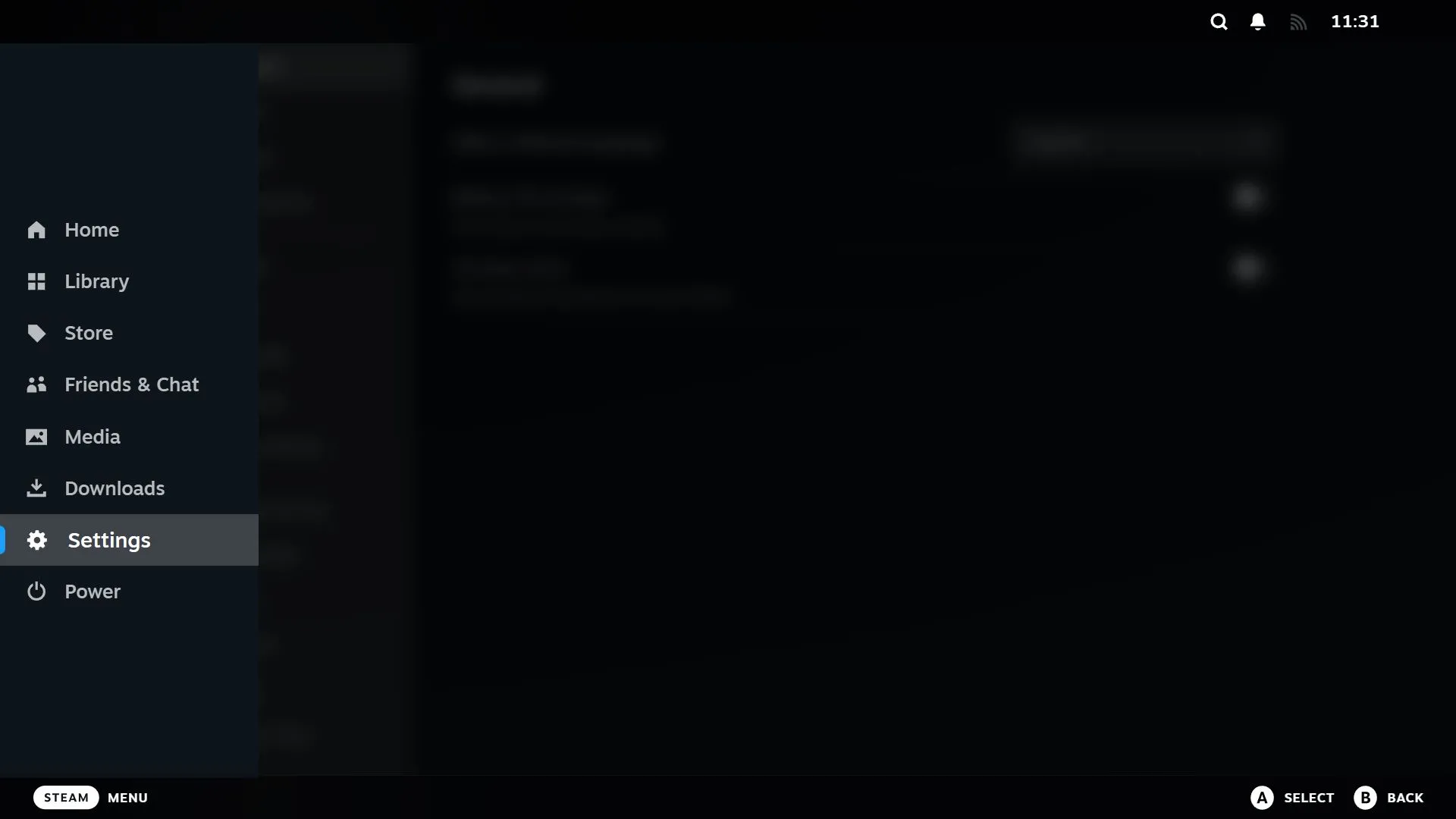 Menu Steam hiển thị, mục Cài đặt (Settings) được làm nổi bật để truy cập tùy chỉnh.
Menu Steam hiển thị, mục Cài đặt (Settings) được làm nổi bật để truy cập tùy chỉnh.
Trong menu bên trái, cuộn xuống và chọn “Tùy chỉnh” (Customization).
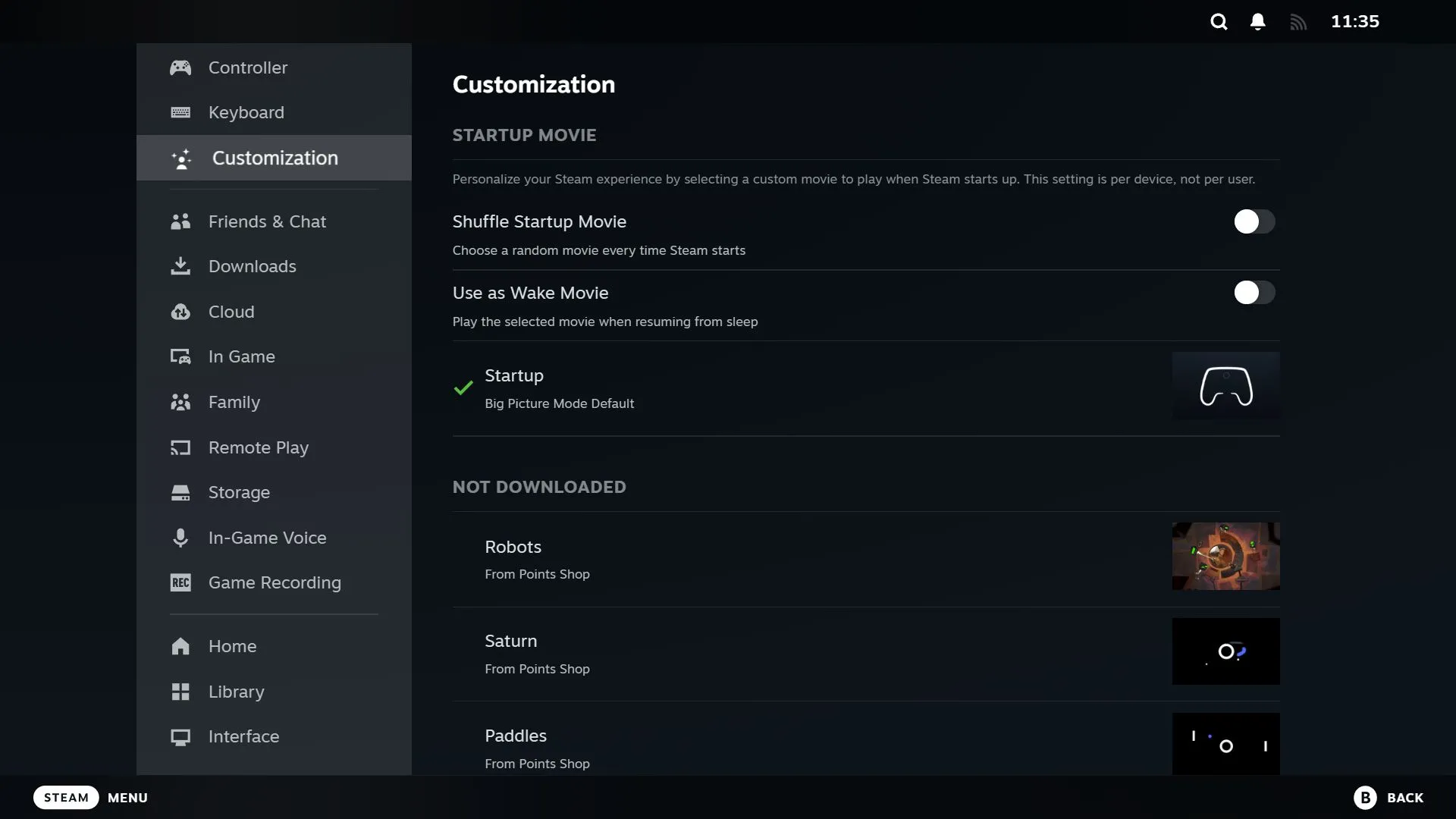 Giao diện cài đặt Tùy chỉnh (Customization) của Steam, nơi quản lý các video khởi động.
Giao diện cài đặt Tùy chỉnh (Customization) của Steam, nơi quản lý các video khởi động.
Tại đây, bạn sẽ thấy hai tùy chọn có thể bật/tắt ở phía trên:
- Xáo trộn Video Khởi Động (Shuffle Startup Movie): Thay vì chỉ phát một video khởi động duy nhất, tính năng này sẽ phát ngẫu nhiên một trong số các video bạn đã tải xuống mỗi khi khởi động.
- Sử dụng làm Video Đánh Thức (Use as Wake Movie): Nếu bạn muốn video khởi động phát không chỉ khi bật thiết bị hoặc khởi chạy Steam, mà còn khi Steam Deck hoặc Steam của bạn được đánh thức từ chế độ ngủ, hãy bật tùy chọn này.
Phía dưới hai tùy chọn này, bạn sẽ thấy tất cả các video khởi động mà bạn hiện có, được sắp xếp ưu tiên theo những video đã tải xuống.
Nếu bạn chưa có video khởi động nào khác ngoài video mặc định, bạn có thể bỏ qua phần này và chuyển sang mục tiếp theo để tìm hiểu cách tải thêm.
Để thay đổi video khởi động, hãy di chuyển đến video bạn muốn và nhấn nút A (hoặc nút tương đương) để tải xuống nếu bạn chưa làm. Sau đó, chọn lại video đó và nhấn A để đặt nó làm video khởi động hoạt động. Nếu bạn đã bật tính năng xáo trộn video, lựa chọn cụ thể của bạn sẽ không còn quan trọng vì Steam sẽ phát ngẫu nhiên.
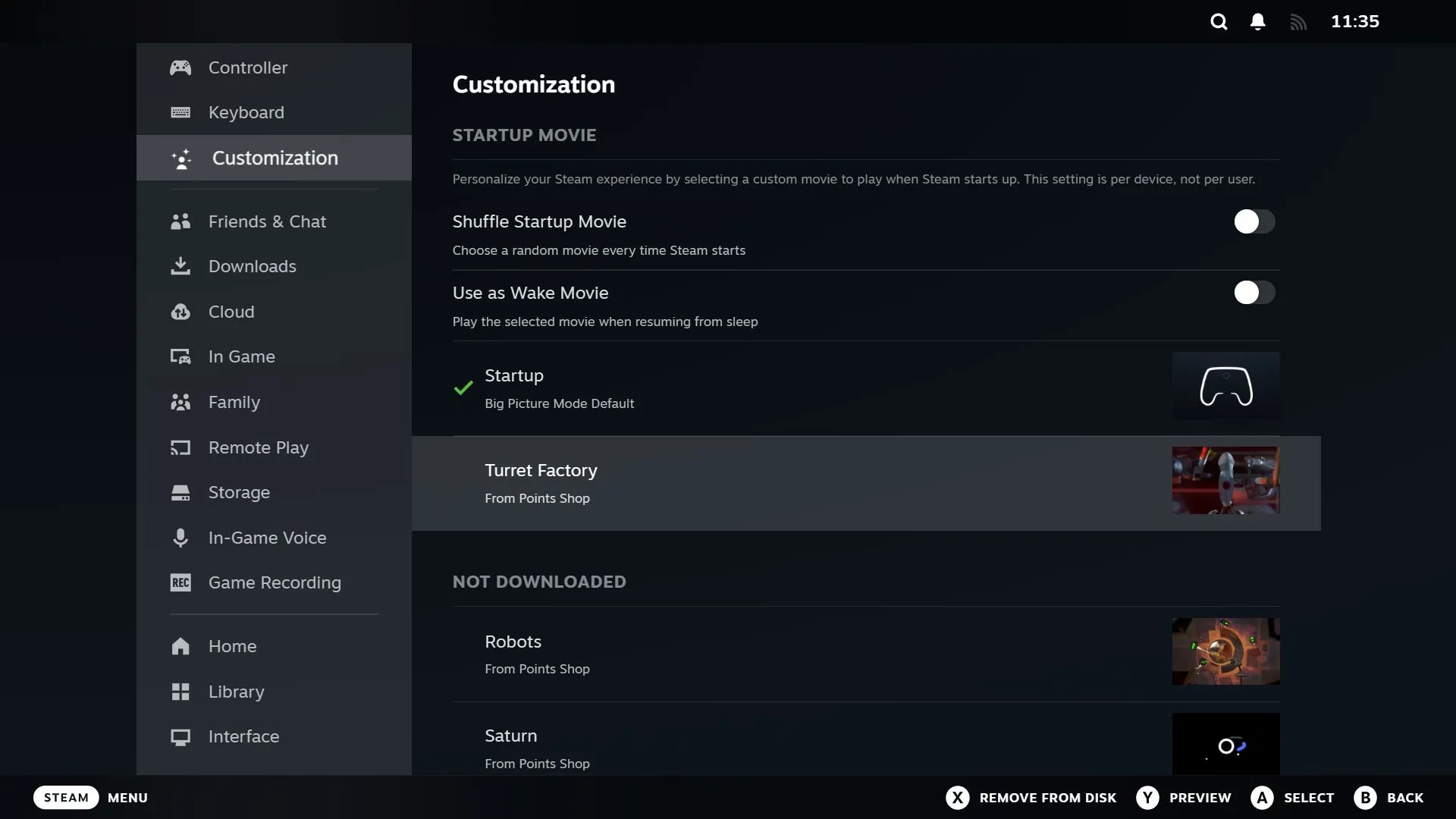 Cài đặt Tùy chỉnh Steam, hiển thị video khởi động đã tải xuống được chọn để kích hoạt.
Cài đặt Tùy chỉnh Steam, hiển thị video khởi động đã tải xuống được chọn để kích hoạt.
Bạn cũng có thể nhấn nút Y để xem trước video hoặc X để gỡ cài đặt (bạn không thể gỡ cài đặt video mặc định hoặc video đang được sử dụng).
Điều quan trọng cần lưu ý là mọi thay đổi bạn thực hiện chỉ áp dụng cho thiết bị hiện tại của bạn, không phải tài khoản Steam tổng thể. Điều này có nghĩa là nếu bạn thay đổi video khởi động trên Steam Deck, nó sẽ không tự động thay đổi trên máy tính khi bạn sử dụng Big Picture mode và ngược lại.
Làm Thế Nào Để Nhận Thêm Video Khởi Động Qua Cửa Hàng Điểm Steam (Steam Points Shop)
Steam cung cấp nhiều video khởi động độc đáo thông qua Cửa hàng Điểm (Points Shop). Đúng như tên gọi, đơn vị tiền tệ ở đây là Điểm Steam (Steam Points), mà bạn chủ yếu kiếm được thông qua việc mua trò chơi. Rất có thể bạn đã tích lũy được nhiều điểm mà không hề hay biết, và đây là cơ hội hoàn hảo để chi tiêu cho các video khởi động. Mỗi video thường có giá 3.000 điểm.
Để duyệt các video có sẵn, hãy truy cập “Cài đặt” (Settings) > “Tùy chỉnh” (Customization) và chọn “Ghé thăm Cửa hàng Điểm” (Visit the Points Shop) ở phía dưới cùng.
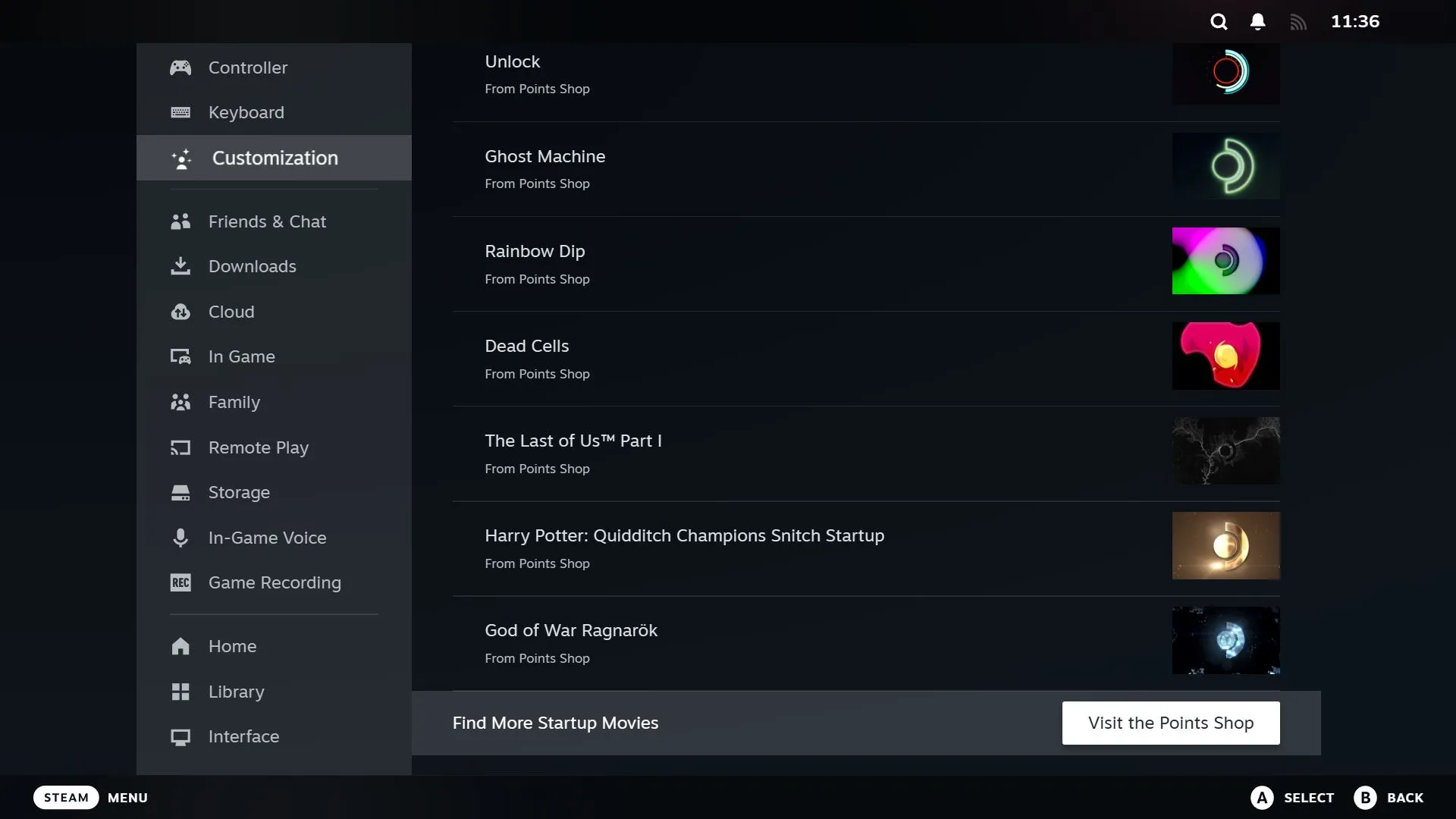 Cài đặt Tùy chỉnh trong Steam với tùy chọn "Ghé thăm Cửa hàng Điểm" được tô sáng.
Cài đặt Tùy chỉnh trong Steam với tùy chọn "Ghé thăm Cửa hàng Điểm" được tô sáng.
Cửa hàng Điểm của Steam có đa dạng các video khởi động, một số được thiết kế theo chủ đề của các trò chơi nổi tiếng như The Last of Us và Elden Ring, mang đến sự lựa chọn phong phú cho người hâm mộ.
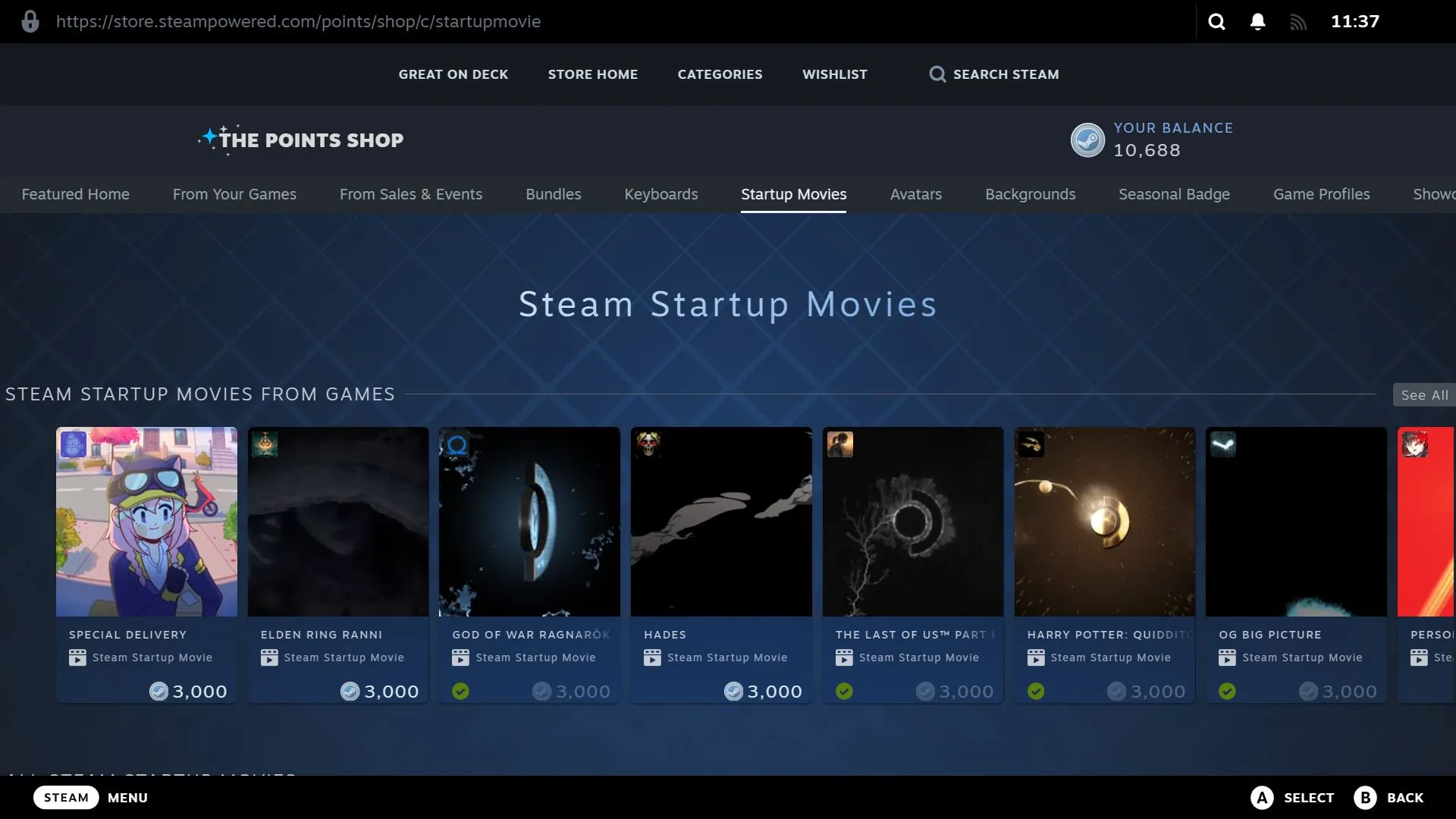 Danh sách các video khởi động Steam có sẵn trong Cửa hàng Điểm để người dùng mua.
Danh sách các video khởi động Steam có sẵn trong Cửa hàng Điểm để người dùng mua.
Khi tìm thấy một video ưng ý, hãy chọn hình thu nhỏ để xem đầy đủ hình ảnh và âm thanh của nó. Để mua, bạn chỉ cần nhấn nút “3.000 Điểm” (3,000 Points).
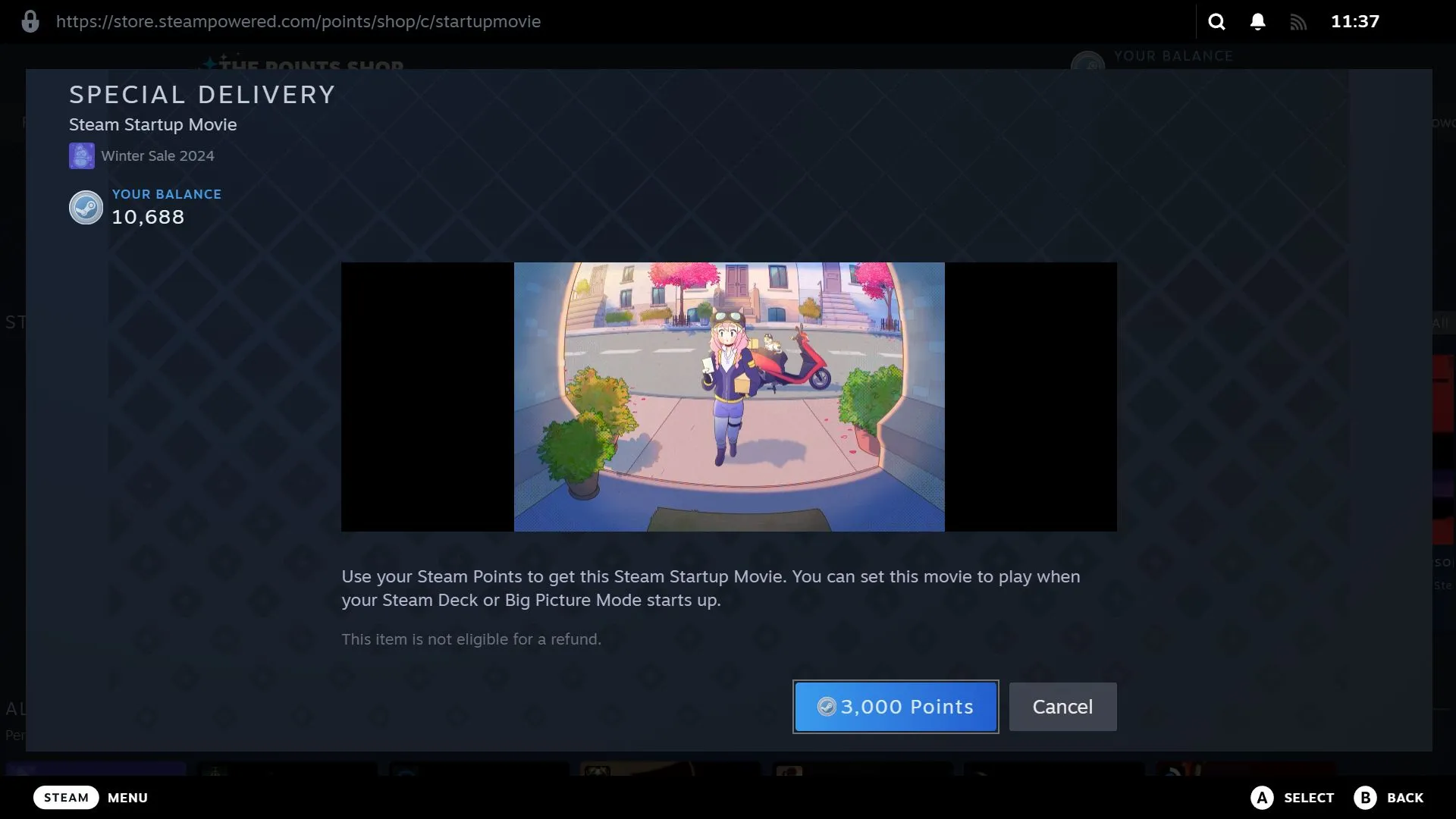 Giao diện xem trước video khởi động Steam trong Cửa hàng Điểm trước khi quyết định mua.
Giao diện xem trước video khởi động Steam trong Cửa hàng Điểm trước khi quyết định mua.
Sau khi mua, bạn có thể chọn “Trang bị Ngay” (Equip Now) để đặt nó làm video khởi động hoạt động ngay lập tức, hoặc chọn “Sau” (Later) để thực hiện việc này sau.
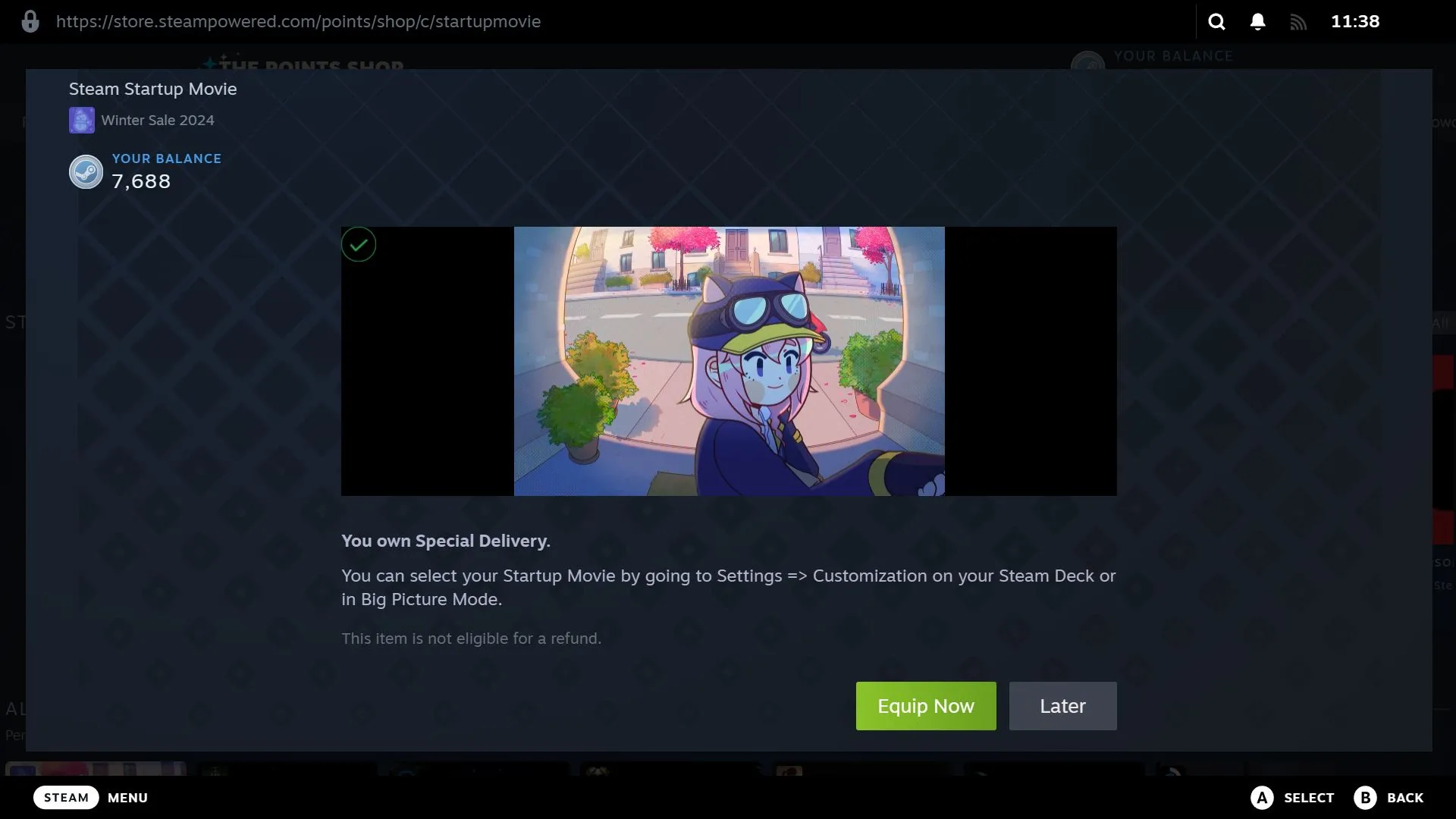 Thông báo sau khi mua video khởi động Steam từ Cửa hàng Điểm, với tùy chọn "Trang bị Ngay".
Thông báo sau khi mua video khởi động Steam từ Cửa hàng Điểm, với tùy chọn "Trang bị Ngay".
Hướng Dẫn Cài Đặt Video Khởi Động Steam Tùy Chỉnh
Nếu bạn muốn sử dụng đoạn video khởi động của riêng mình, có một số yêu cầu kỹ thuật cần tuân thủ. Video của bạn cần phải là một tệp WebM có độ phân giải 1280 x 800 và có thời lượng tối đa 30 giây. Nếu bạn có kỹ năng, bạn hoàn toàn có thể tự tạo video này. Ngoài ra, các nguồn không chính thức như Steam Deck Repo cung cấp một lựa chọn tuyệt vời các video tùy chỉnh sẵn có.
Trên Steam Deck
Với Steam Deck của bạn đang bật, giữ nút nguồn cho đến khi menu nguồn mở ra. Sau đó, chọn “Chuyển sang Chế độ Máy tính để bàn” (Switch to Desktop).
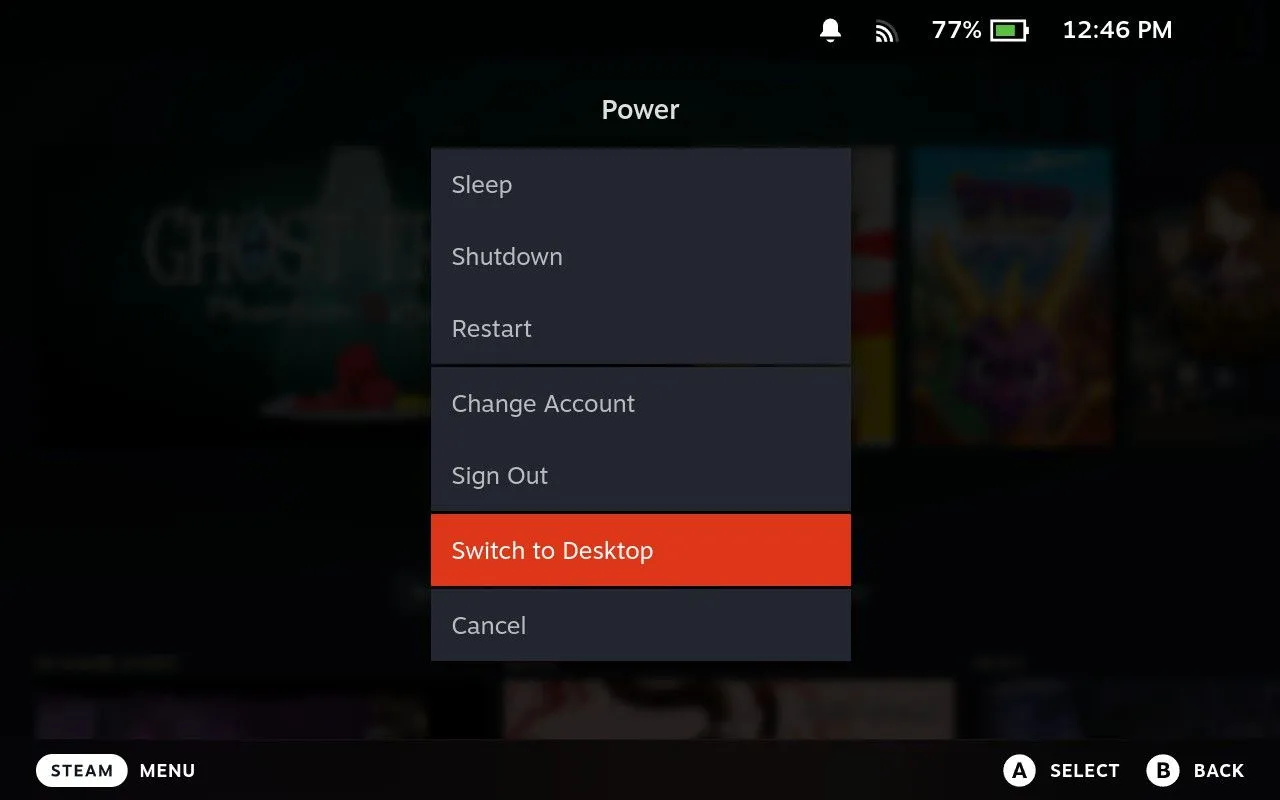 Menu nguồn của Steam Deck hiển thị tùy chọn "Chuyển sang Chế độ Máy tính để bàn" để truy cập file.
Menu nguồn của Steam Deck hiển thị tùy chọn "Chuyển sang Chế độ Máy tính để bàn" để truy cập file.
Từ thanh tác vụ, mở Trình quản lý Tệp Dolphin (Dolphin File Manager).
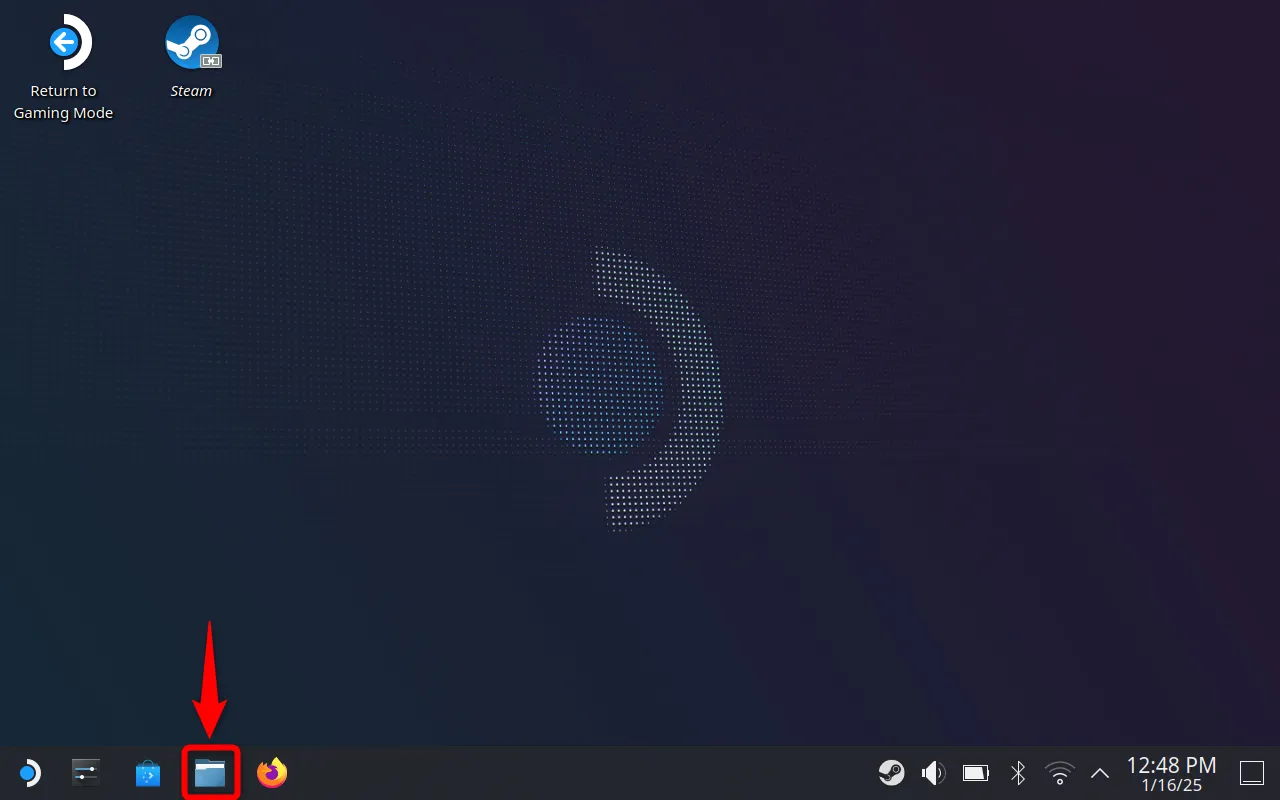 Chế độ Máy tính để bàn trên Steam Deck, với biểu tượng Trình quản lý Tệp Dolphin được đánh dấu.
Chế độ Máy tính để bàn trên Steam Deck, với biểu tượng Trình quản lý Tệp Dolphin được đánh dấu.
Trong menu bên trái, chọn “Home” nếu bạn chưa ở đó. Sau đó, nhấp vào menu hamburger (ba dấu gạch ngang dọc) ở góc trên bên phải và chọn “Hiển thị Tệp Ẩn” (Show Hidden Files) để bật nó (nếu đã có dấu kiểm, không cần hành động gì).
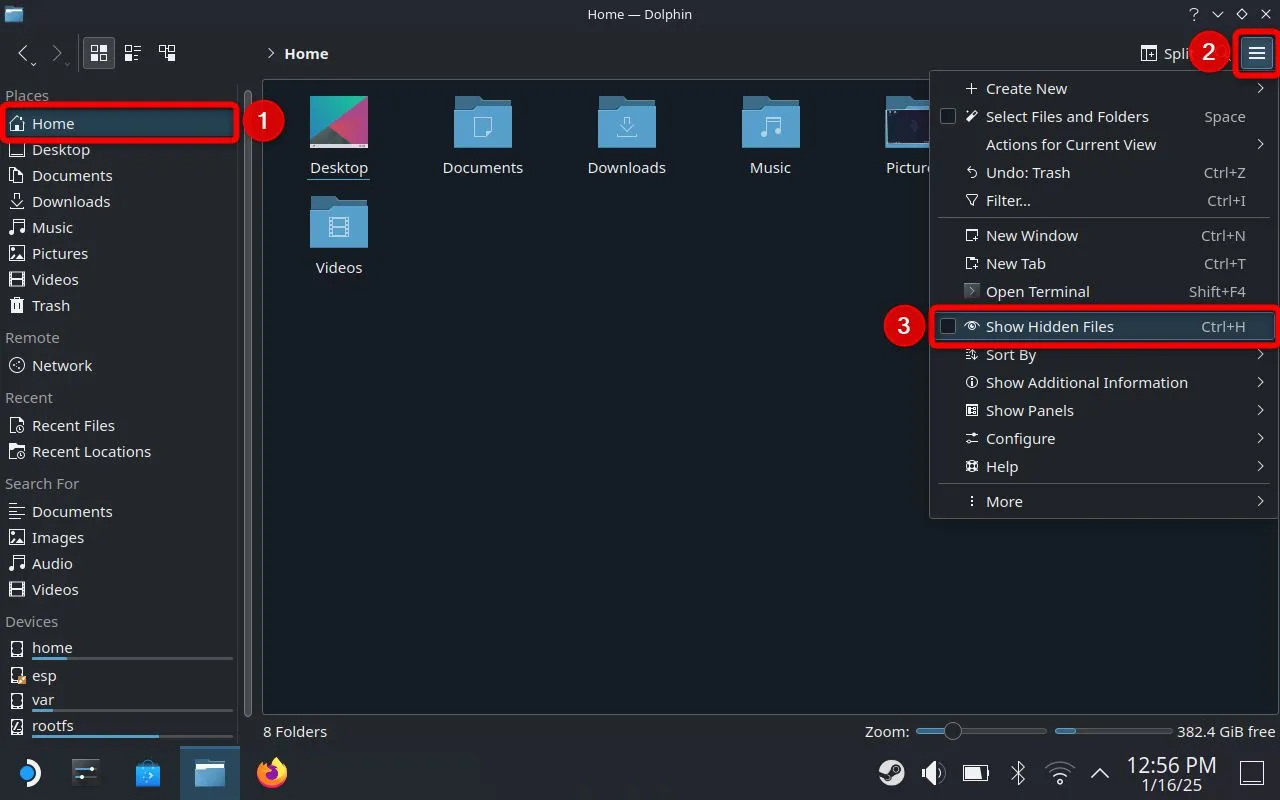 Menu hamburger (ba dấu gạch ngang) trong Trình quản lý Tệp trên Steam Deck, dùng để hiển thị các tệp ẩn.
Menu hamburger (ba dấu gạch ngang) trong Trình quản lý Tệp trên Steam Deck, dùng để hiển thị các tệp ẩn.
Mở lần lượt các thư mục sau: .steam > root > config.
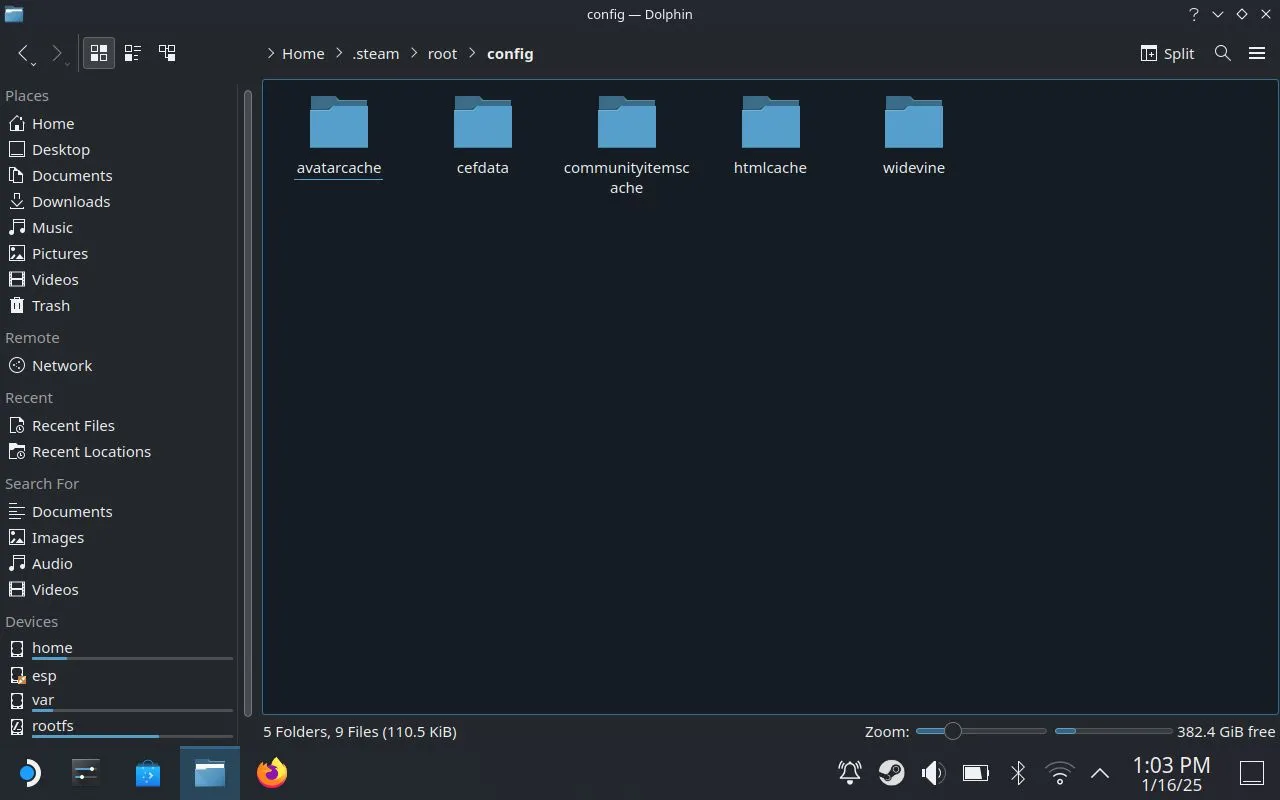 Thư mục "config" được mở trong Trình quản lý Tệp trên Steam Deck, nơi chứa các cài đặt.
Thư mục "config" được mở trong Trình quản lý Tệp trên Steam Deck, nơi chứa các cài đặt.
Khi đã ở trong thư mục config, chọn menu hamburger và chọn “Tạo Mới” (Create New) > “Thư mục” (Folder). Đặt tên thư mục là uioverrides và chọn “OK”.
Mở thư mục vừa tạo, sau đó tạo một thư mục bên trong nó có tên là movies.
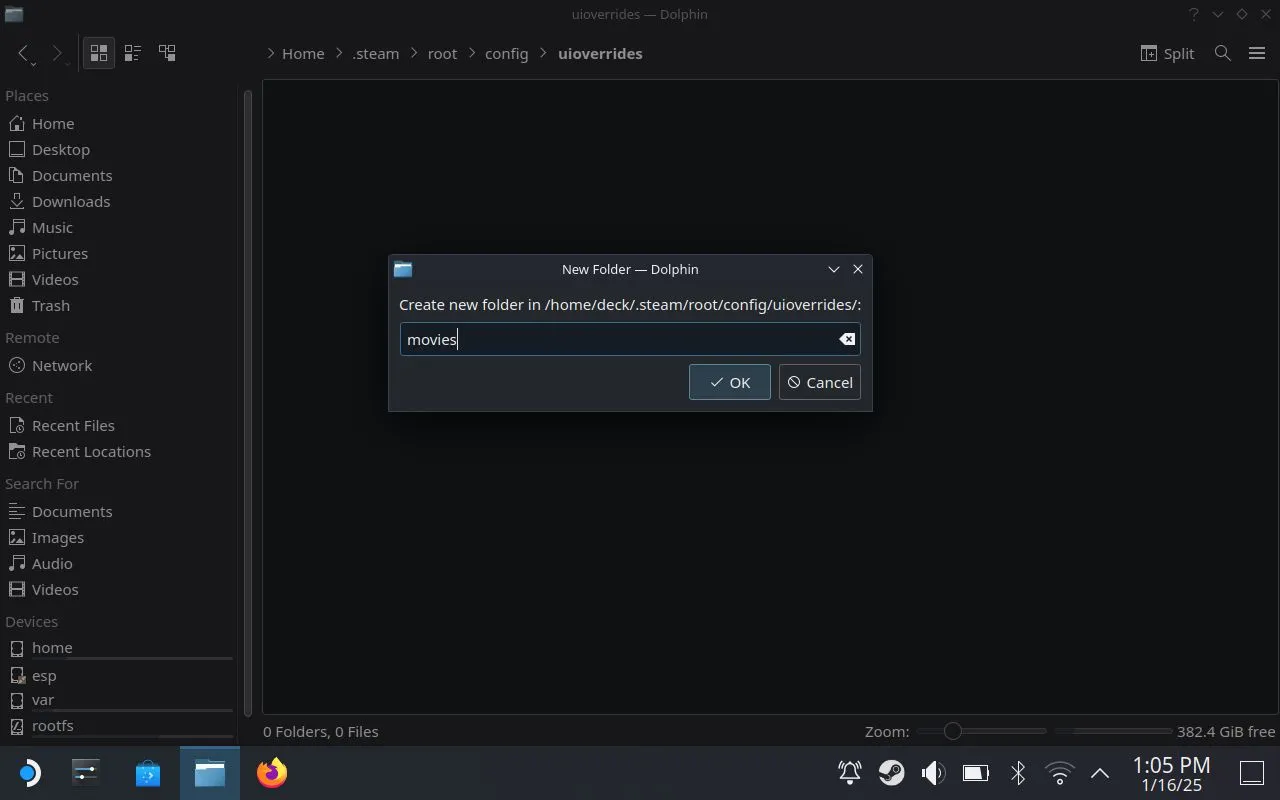 Giao diện tạo thư mục mới trong Trình quản lý Tệp trên Steam Deck, để chứa các video khởi động tùy chỉnh.
Giao diện tạo thư mục mới trong Trình quản lý Tệp trên Steam Deck, để chứa các video khởi động tùy chỉnh.
Như vậy, đường dẫn thư mục cuối cùng sẽ là:
/home/deck/.steam/root/config/uioverrides/movies/Đặt tệp WebM của bạn vào trong thư mục này.
Đóng Trình quản lý Tệp và chọn “Quay lại Chế độ Chơi game” (Return to Gaming Mode) trên màn hình nền. Sau đó, điều hướng đến “Cài đặt” (Settings) > “Tùy chỉnh” (Customization) và chọn video khởi động mới mà bạn vừa cài đặt.
Trên PC Với Big Picture Mode
Đầu tiên, điều hướng đến thư mục “config” trong thư mục cài đặt Steam của bạn. Đối với hầu hết người dùng, đường dẫn thường là:
C:Program Files (x86)SteamconfigTiếp theo, tạo một thư mục có tên uioverrides. Bên trong thư mục này, tạo một thư mục khác có tên movies.
Ví dụ, đường dẫn tệp cuối cùng sẽ là:
C:Program Files (x86)SteamconfiguioverridesmoviesĐặt tệp WebM của bạn vào trong thư mục này.
Cuối cùng, trên Steam, điều hướng đến “Cài đặt” (Settings) > “Tùy chỉnh” (Customization) và chọn video khởi động mới mà bạn vừa cài đặt.
Kết Luận
Việc thay đổi video khởi động Steam là một cách tuyệt vời để cá nhân hóa trải nghiệm chơi game của bạn, thêm một chút dấu ấn riêng ngay từ khi khởi động thiết bị. Dù bạn chọn những đoạn phim được cung cấp trong Cửa hàng Điểm của Steam hay tự tay tạo ra những tác phẩm độc đáo, quá trình này đều rất dễ dàng thực hiện trên cả Steam Deck và chế độ Big Picture trên PC.
trithuccongnghe.net hy vọng bài viết này đã cung cấp cho bạn những hướng dẫn chi tiết và hữu ích để bạn có thể biến hóa màn hình khởi động Steam của mình theo ý muốn. Đừng ngần ngại thử nghiệm và chia sẻ những đoạn video khởi động yêu thích của bạn với cộng đồng! Hãy tiếp tục theo dõi chúng tôi để cập nhật thêm nhiều mẹo và thủ thuật công nghệ thú vị khác, giúp bạn làm chủ thế giới gaming và công nghệ hiện đại.